Cómo enviar Ctrl+Alt+Supr a escritorio remoto (RDP)
Publicado: 2025-01-05Imagina que estás en tu escritorio, navegando por la perfecta extensión de un escritorio remoto, cuando de repente te encuentras con un problema técnico inesperado. Tus pantallas se congelan, tus aplicaciones tartamudean y el único recurso que te viene a la mente es ese trío confiable: Ctrl + Alt + Suprimir. Sin embargo, aquí está el truco: ¡estás a kilómetros de distancia de tu teclado físico! Esta combinación aparentemente simple se transforma en un enigma digital mientras luchas por recuperar el control de tu sesión remota.
En el mundo interconectado de hoy, los protocolos de escritorio remoto (RDP) se han vuelto indispensables tanto para los profesionales como para los entusiastas de la tecnología. Sin embargo, incluso los usuarios experimentados pueden encontrarse en situaciones difíciles cuando se trata de ejecutar comandos esenciales como enviar Ctrl + Alt + Suprimir. ¡No temas! En esta guía, desentrañaremos el misterio de administrar sesiones remotas de manera eficiente y le mostraremos cómo superar obstáculos comunes con facilidad. Ya sea que esté solucionando un problema o simplemente necesite acceder a herramientas de administración de tareas desde lejos, dominar este comando puede marcar la diferencia a la hora de restaurar el orden en su espacio de trabajo virtual.
¿Qué es el protocolo de escritorio remoto (RDP)?
El Protocolo de escritorio remoto (RDP) es una poderosa herramienta que permite a los usuarios conectar y administrar computadoras a través de una red, brindando una experiencia de escritorio virtual perfecta. Desarrollado por Microsoft, RDP facilita el acceso de la interfaz gráfica a máquinas remotas, permitiendo que todo, desde aplicaciones hasta escritorios completos, se utilice como si los usuarios estuvieran físicamente presentes en esas ubicaciones. Esta capacidad transforma nuestra forma de pensar sobre los espacios de trabajo; Al no estar sujetas a configuraciones de oficinas físicas, las empresas pueden aprovechar la flexibilidad del trabajo remoto mientras mantienen la productividad.
Lo que distingue a RDP no solo es su funcionalidad sino también su adaptabilidad, lo que permite la colaboración entre equipos en diferentes ubicaciones geográficas. Con características como protocolos de cifrado para mayor seguridad y soporte para múltiples monitores, RDP garantiza que la experiencia del usuario rivalice con la de los entornos informáticos locales. Además, a medida que las organizaciones adoptan modelos de trabajo híbridos, comprender cómo utilizar eficazmente herramientas como RDP se vuelve crucial para maximizar la eficiencia operativa y garantizar la integridad de los datos en sistemas dispersos. Al dominar las conexiones remotas a través de RDP, los usuarios están mejor equipados para enfrentar los desafíos en el acelerado panorama digital actual.

¿Por qué utilizar Ctrl Alt Eliminar de forma remota?
El uso de Ctrl Alt Delete de forma remota puede cambiar las reglas del juego para mejorar su eficiencia y control sobre escritorios remotos. Este simple comando suele ser la puerta de entrada a funciones vitales como iniciar sesión, bloquear pantallas o incluso abrir el Administrador de tareas, todas tareas que son cruciales para la resolución de problemas y la administración del sistema. Cuando se encuentra administrando múltiples sistemas o brindando soporte de TI desde lejos, tener acceso directo a estos comandos fundamentales le garantiza no perder un tiempo valioso reinstalando conexiones o navegando por menús complicados.
Además, esta función trasciende la mera conveniencia; se trata de seguridad y confiabilidad. En entornos donde se manejan datos confidenciales, poder administrar las sesiones de los usuarios rápidamente puede evitar posibles infracciones y mantener el cumplimiento de los protocolos de seguridad. Además, comprender cómo enviar Ctrl Alt Delete de forma remota permite a los usuarios que pueden dudar acerca de las tecnologías remotas: al desmitificar la interfaz de control de sus sistemas, fomenta una mayor confianza y autonomía entre las personas menos conocedoras de la tecnología y, al mismo tiempo, mejora la productividad general.
Métodos comunes para enviar Ctrl Alt Eliminar
Cuando necesite enviar el temido comando Ctrl + Alt + Suprimir dentro de una sesión de Escritorio remoto, varios métodos pueden simplificar su experiencia. Un enfoque eficaz es utilizar el teclado en pantalla. Al acceder a él a través del menú Inicio de Windows, puede navegar hasta "Facilidad de acceso", seleccionar "Teclado en pantalla" y enviar sin esfuerzo la combinación de tres teclas con solo un clic. Este método evita las limitaciones tradicionales del hardware y garantiza versatilidad en diferentes dispositivos.
Otra técnica que a menudo se pasa por alto es aprovechar las funciones integradas de varios clientes de escritorio remoto. Por ejemplo, el cliente de Conexión a Escritorio remoto de Microsoft incluye un botón dedicado para enviar este comando, que generalmente se encuentra en la barra de herramientas o en las opciones del menú durante una sesión activa. Además, los clientes VNC pueden tener combinaciones de teclas personalizables que le permiten crear accesos directos adaptados a las necesidades de su flujo de trabajo. Explorar estas opciones no solo mejora la eficiencia sino que también permite a los usuarios solucionar problemas sin interrumpir su productividad.
Por último, considere siempre configurar ajustes en su entorno de Escritorio remoto que faciliten un acceso más fácil a comandos esenciales como Ctrl + Alt + Suprimir. Las configuraciones avanzadas pueden habilitar teclas de función u otras combinaciones de teclas personalizadas para reducir la frustración durante las tareas críticas. Al adoptar estos enfoques, transforma lo que a menudo se considera una necesidad engorrosa en un componente sencillo de su conjunto de herramientas de trabajo remoto.

Uso del teclado en pantalla para RDP
Al navegar por entornos de escritorio remotos, el teclado en pantalla (OSK) puede cambiar las reglas del juego, especialmente cuando se trata de combinaciones de teclas como Ctrl+Alt+Suprimir. Esta herramienta incorporada no sólo ayuda a eludir las limitaciones impuestas por las máquinas host, sino que también mejora la accesibilidad para los usuarios que dependen de pantallas táctiles o aquellos con limitaciones físicas. Al habilitar el OSK antes de iniciar su sesión de Protocolo de escritorio remoto (RDP), garantiza un acceso perfecto a comandos críticos sin tener que buscar un teclado de hardware.

Además, aprovechar el teclado en pantalla fomenta una experiencia de usuario atractiva al permitirle personalizar la funcionalidad y la apariencia. Las opciones de personalización permiten a los usuarios ajustar el tamaño y el diseño de las teclas para adaptarlas a sus preferencias, lo que facilita la gestión de múltiples sesiones remotas simultáneamente. Por ejemplo, alternar entre modos estándar o cambiar diseños según la aplicación que esté utilizando; esta flexibilidad personifica cómo las herramientas digitales pueden transformar la eficiencia del flujo de trabajo en entornos remotos. A medida que integre OSK en su estrategia RDP, descubrirá que no es solo una solución alternativa: es un poderoso aliado que mejora su control sobre los sistemas virtuales y al mismo tiempo promueve la facilidad de uso en diversos contextos.
Atajos de teclado para diferentes sistemas operativos
El uso de atajos de teclado puede mejorar drásticamente su eficiencia, especialmente al navegar por sesiones de Protocolo de escritorio remoto (RDP). Dependiendo de su sistema operativo, el método para enviar un comando Ctrl + Alt + Eliminar varía significativamente. Para los usuarios de Windows, simplemente presionar Ctrl + Alt + Fin realiza esta tarea sin interrumpir su flujo de trabajo actual. Este acceso directo sirve como un salvavidas rápido para acceder a opciones de seguridad cruciales como el Administrador de tareas y el cambio de cuenta de usuario, todas las cuales son vitales durante una sesión remota.
Para aquellos que usan macOS y se conectan a un RDP de Windows, la experiencia implica una capa adicional de complejidad. Deberá presionar "Fn + Control + Opción + Eliminar" o usar herramientas como la aplicación de Escritorio remoto de Microsoft para configurar asignaciones de teclado específicas para facilitar su uso. En sistemas Linux que ejecutan clientes RDP como Remmina, es posible que encuentre la combinación ligeramente diferente pero igualmente efectiva, que a menudo involucra la tecla Ctrl con sus teclas de función correspondientes o teclas de acceso rápido personalizables definidas en la configuración de la aplicación. Comprender estos matices no sólo ahorra tiempo sino que también permite a los usuarios aprovechar sus entornos con fluidez en varias plataformas.
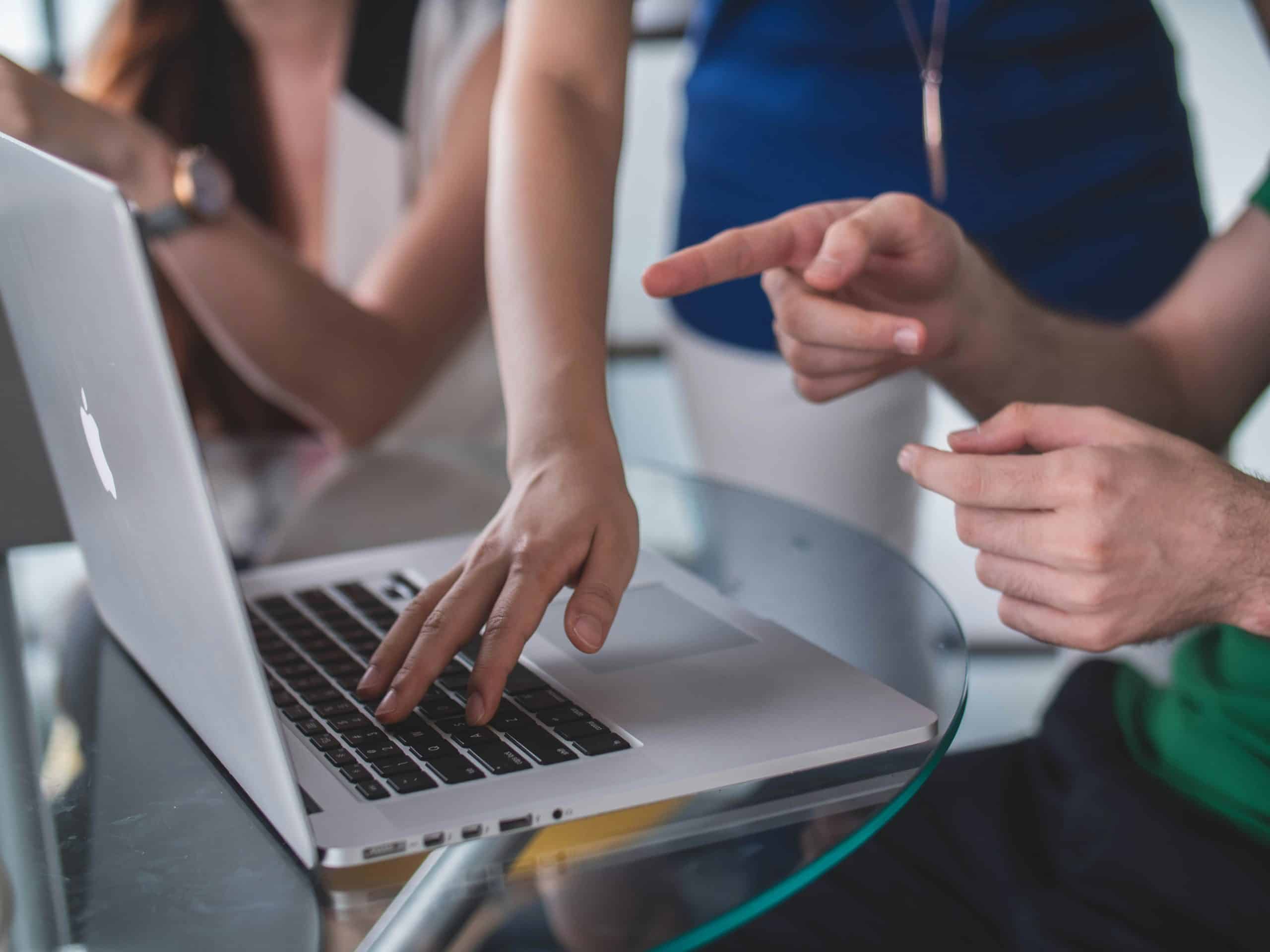
Configurar correctamente los ajustes del escritorio remoto
Configurar los ajustes del Escritorio remoto es vital para garantizar una conexión perfecta y mejorar la seguridad. Uno de los primeros pasos a considerar es ajustar la configuración de la política de grupo local en su computadora, lo que puede optimizar su experiencia remota. Navegue a "Configuración de la computadora" > "Plantillas administrativas" > "Componentes de Windows" > "Servicios de escritorio remoto", donde puede especificar configuraciones como límites de tiempo de sesión y permisos de usuario. Al ajustar estas preferencias, no solo mejora el control sobre las sesiones remotas sino que también protege los datos confidenciales contra el acceso no autorizado.
Un aspecto que a menudo se pasa por alto en la configuración del Escritorio remoto tiene que ver con la configuración de red que rige cómo se establecen las conexiones. El uso de Remote Desktop Gateway (RD Gateway) le permite crear túneles seguros similares a VPN para el tráfico RDP, mitigando el riesgo asociado con la exposición de los puertos RDP directamente a Internet. Además, habilitar la autenticación a nivel de red (NLA) fortalece la seguridad de inicio de sesión al requerir que los usuarios se autentiquen antes de establecer una sesión RDP completa, una defensa esencial en el panorama de ciberseguridad actual.
Por último, no subestime la importancia de configurar opciones de resolución y visualización adaptadas a su flujo de trabajo al acceder a un escritorio remoto. Identificar el tamaño de pantalla correcto y las configuraciones de múltiples monitores garantiza que las aplicaciones funcionen sin problemas y se vean nítidas durante el uso. El placer de una navegación fluida entre programas sin retrasos ni limitaciones de hardware transforma los niveles de productividad, por lo que es imperativo optimizar estas configuraciones para disfrutar de una experiencia remota agradable.
Conclusión: dominar los comandos remotos de forma eficaz
Dominar los comandos remotos de manera efectiva, especialmente cuando se trata de funciones esenciales como enviar Ctrl + Alt + Suprimir, puede mejorar drásticamente su productividad general en entornos de escritorio remotos. Adoptar atajos y dominar sus matices no solo agiliza sus flujos de trabajo sino que también ahorra un tiempo precioso durante las tareas críticas. Esta competencia transforma su experiencia remota de un desafío frustrante a una operación fluida, lo que garantiza que mantendrá el control incluso a kilómetros de distancia.
Además, comprender las diversas herramientas disponibles para gestionar sistemas remotos puede desbloquear nuevos niveles de eficiencia. Experimentar con aplicaciones de terceros o funciones integradas en clientes RDP puede revelar formas innovadoras de ejecutar comandos que se ajusten perfectamente a sus procesos existentes. A medida que se familiarice con estas técnicas, considere documentar sus prácticas preferidas; Esto no solo refuerza sus conocimientos, sino que también puede servir como un recurso útil para colegas que enfrentan desafíos similares.
En última instancia, desarrollar experiencia en el envío de comandos remotos es algo más que una simple destreza técnica: es una herramienta de empoderamiento. La capacidad de administrar computadoras de forma remota abre puertas a acuerdos de trabajo flexibles y mejora la colaboración a través de barreras geográficas. Al priorizar el dominio de estas habilidades, está invirtiendo en un futuro en el que la distancia se vuelve menos relevante y la productividad sigue siendo inquebrantable.
